Äskettäin julkaistu Windows 8.1 -päivitys helpottaa Windows Storen sovellusten käyttöä hiiren ja näppäimistön käyttäjille. Oletusasetuksilla Windows Store -sovelluksilla on nyt lähellä ja pienennä painikkeita, ja tehtäväpalkin voi aina käyttää Store-sovelluksista siirtämällä hiiren kohdistinta näytön alareunaan.
Edellä mainittujen ominaisuuksien lisäksi Store-sovellukset näkyvät nyt tehtäväpalkissa, ja Store-sovellukset voidaan liittää tehtäväpalkkiin ilman kolmansien osapuolten työkaluja, jotka poistuvat Windows 8: sta ja Windows 8.1: stä. Vaikka tämä on kätevä ominaisuus ja useimmat käyttäjät ovat tyytyväisiä tähän toimintoon, jotkut käyttäjät saattavat haluta estää tai pysäyttää Windowsin Store-sovellukset, jotka näkyvät tehtäväpalkissa.

Edellä mainitun ominaisuuden ongelma on se, että jos käytät taustalla kymmeniä Windows Storen sovelluksia, kuten Mail, Kalenteri ja Musiikki -sovelluksia, kaikki nämä sovellukset näkyvät tehtäväpalkissa ja tekevät kauniin tehtäväpalkin täynnä. Koska Windows Storen sovelluksia voi aina käyttää siirtämällä hiiren kohdistinta näytön vasempaan yläkulmaan tai käyttämällä Alt + Tab -näppäintä, on järkevää poistaa ominaisuus, joka näyttää Windows Store -käyttöohjelmat tehtäväpalkissa.
Onneksi sinun ei tarvitse muokata Windowsin rekisteriä, jotta Store-sovellukset eivät näy tehtäväpalkissa. Tehtäväpalkissa ja navigointiominaisuuksissa on vaihtoehto, jonka avulla ominaisuus voidaan ottaa käyttöön tai poistaa käytöstä.
HUOMAUTUS 1: Huomaa, että Windows Storen sovellusten sammuttaminen tehtäväpalkin ominaisuudessa ei estä sinua pitämästä Store-sovelluksia tehtäväpalkkiin, ja tehtäväpalkkiin kiinnitetyt sovellukset näkyvät edelleen tehtäväpalkissa. Jos esimerkiksi olet kiinnittänyt vain Mail-sovelluksen tehtäväpalkkiin, kaikki muut Store-sovellukset kuin Mail-sovellus eivät näy tehtäväpalkissa.
HUOMAUTUS 2: Tämä ominaisuus on käytettävissä vain Windows 8.1 -päivityksessä, eikä se ole käytettävissä Windows 8- ja Windows 8.1 -käyttöjärjestelmissä. Voit päivittää Windows 8 / 8.1 -asennuksen ilmaiseksi Windows 8.1 -päivitykseen.
Estä tallennusohjelmien näkyminen tehtäväpalkissa
Vaihe 1: Vaihda työpöytäympäristöön.
Vaihe 2: Napsauta hiiren kakkospainikkeella tehtäväpalkin tyhjää tilaa ja avaa sitten tehtäväpalkki- ja navigointiominaisuudet valitsemalla Ominaisuudet.
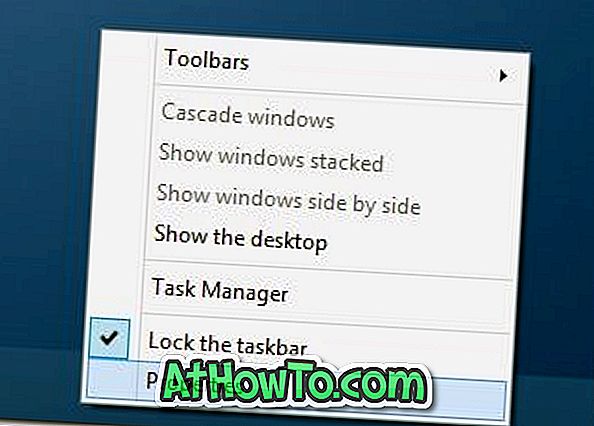
Vaihe 3: Poista Tehtäväpalkki-välilehden valinta tehtäväpalkissa olevan vaihtoehdon Näytä Windows-Store-sovellukset -valintaruudusta.
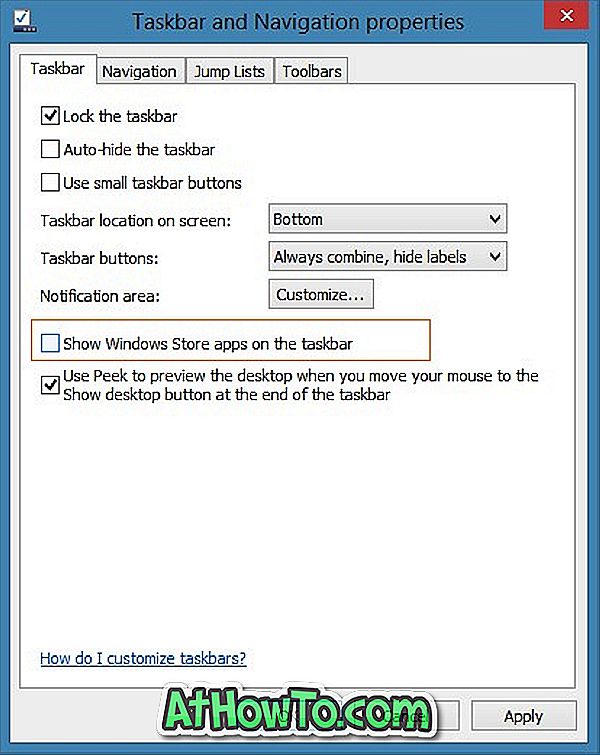
Vaihe 4: Napsauta Käytä-painiketta ja sulje tehtäväpalkki- ja navigointiominaisuudet. Se siitä! Tästä lähtien Store-sovellusten käyttäminen ei näy tehtäväpalkissa, ellet ole kiinnittänyt sovellusta tehtäväpalkkiin.
Power Options -painikkeen lisääminen tai poistaminen Start-näytön oppaassa saattaa myös kiinnostaa sinua.



![Poista avain, joka ei toimi MacBookissa [Windows On Mac]](https://athowto.com/img/windows-8-guides/193/delete-key-not-working-macbook.jpg)










